Cómo encontrar tu ID de Apple y contraseña perdidas en iPhone/Mac
El ID de Apple te permite activar productos de Apple, como iPhone, iPad, iPod, Mac, Apple Watch y más. Además, necesitas tu ID de Apple para acceder a cualquier servicio de Apple, como iCloud, Buscar, FaceTime, iMessage, App Store, Apple Pay, etc. Si quieres suscribirte a iCloud+, Apple Music y otras plataformas de Apple, también necesitas tu cuenta de ID de Apple. Este artículo te lo explica. Cómo encontrar tu ID de Apple y contraseña perdidas.
CONTENIDO DE LA PAGINA:
Parte 1: Cómo encontrar un ID de Apple perdido
La forma más fácil de encontrar tu ID de Apple sin restablecerlo es con un producto Apple en el que hayas iniciado sesión previamente. Puede ser un iPhone, un iPad, una Mac o una PC.
Cómo encontrar un ID de Apple perdido en iPhone
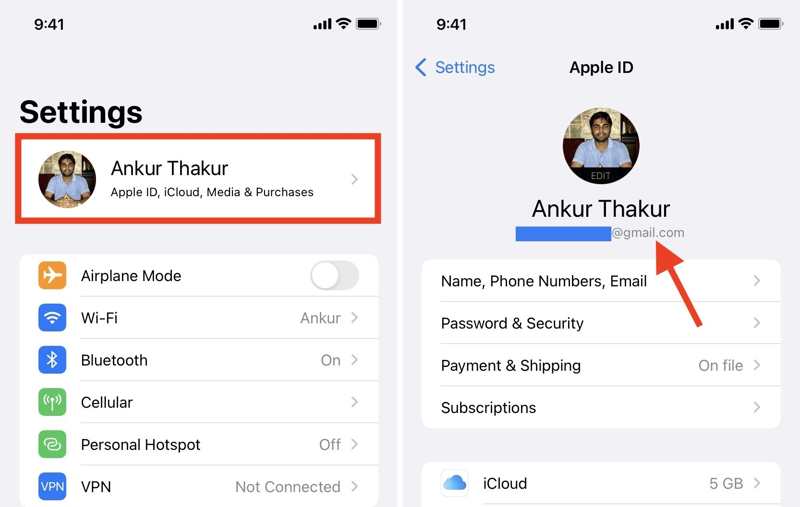
Paso 1: Si no se encuentra tu ID de Apple, abre el Configuración .
Paso 2: Toca tu perfil.
Paso 3: La cuenta de correo electrónico que aparece en tu perfil es tu ID de Apple.
Cómo encontrar un ID de Apple perdido en una Mac
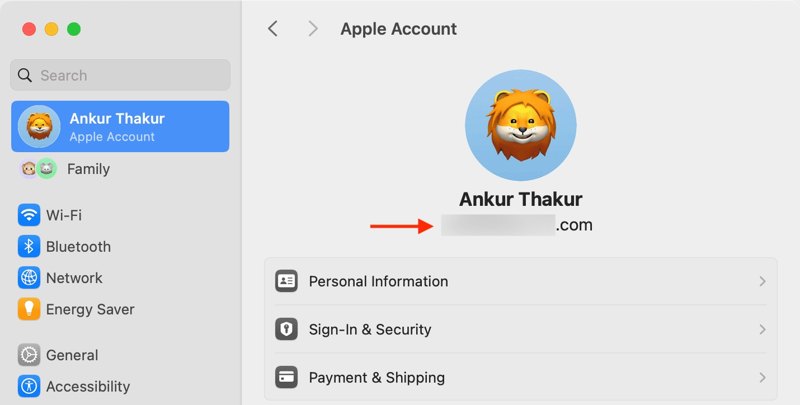
Paso 1: Haga clic en el Verde Menú en cualquier pantalla y seleccione Ajustes del sistema or Preferencias del sistema.
Paso 2: Haga clic en cuenta de manzana or ID de apple en la barra lateral.
Paso 3: Verás la dirección de correo electrónico debajo de tu perfil que es tu ID de Apple.
Cómo encontrar un ID de Apple perdido en iTunes
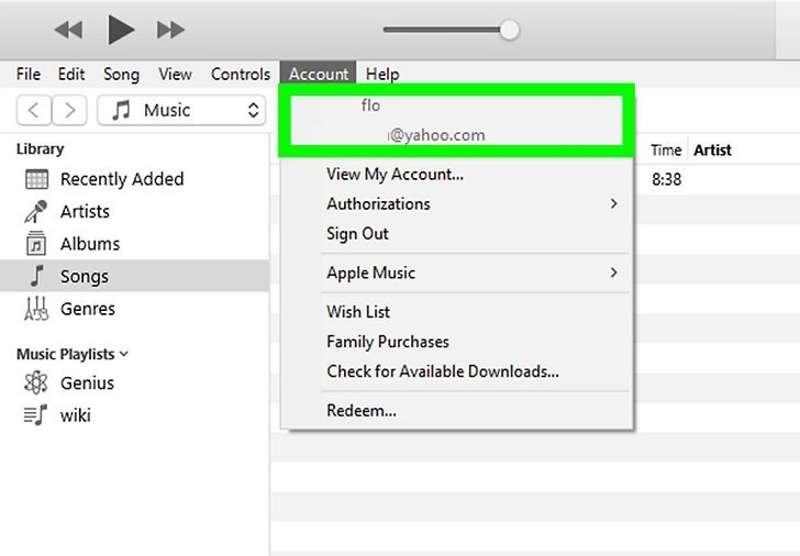
Paso 1: Si ha iniciado sesión con su ID de Apple en iTunes en la PC, ejecute iTunes desde su escritorio.
Paso 2: Vaya al Cuenta .
Paso 3: Luego verás tu ID de Apple perdido.
Nota: O puedes ir a la Biblioteca de iTunes, seleccionar cualquier canción o película y elegir Obtener más información de la Archive Menú para encontrar tu ID de Apple.
Cómo encontrar un ID de Apple perdido en iCloud
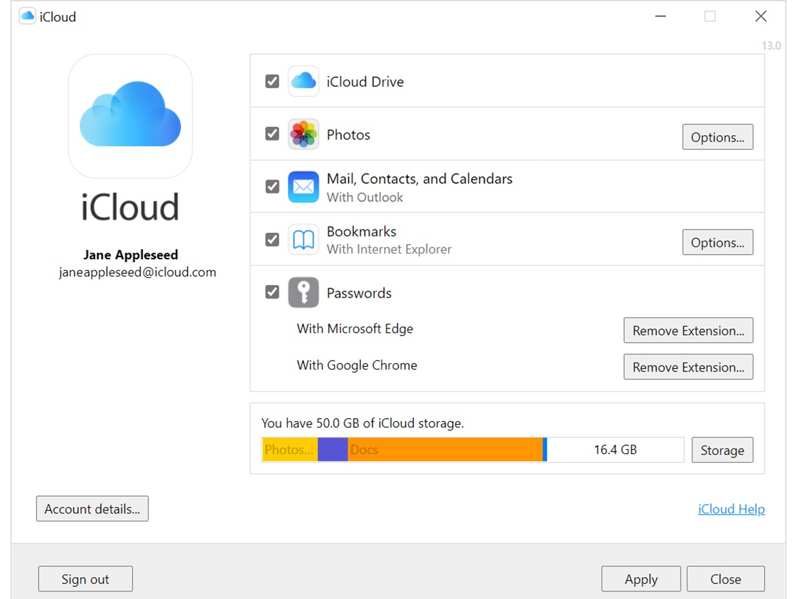
Paso 1: Si ha iniciado sesión en su cuenta de Apple en iCloud, abra el cliente.
Paso 2: Luego, revisa la cuenta de correo electrónico en el lado izquierdo.
Cómo encontrar el ID de Apple perdido en tu navegador
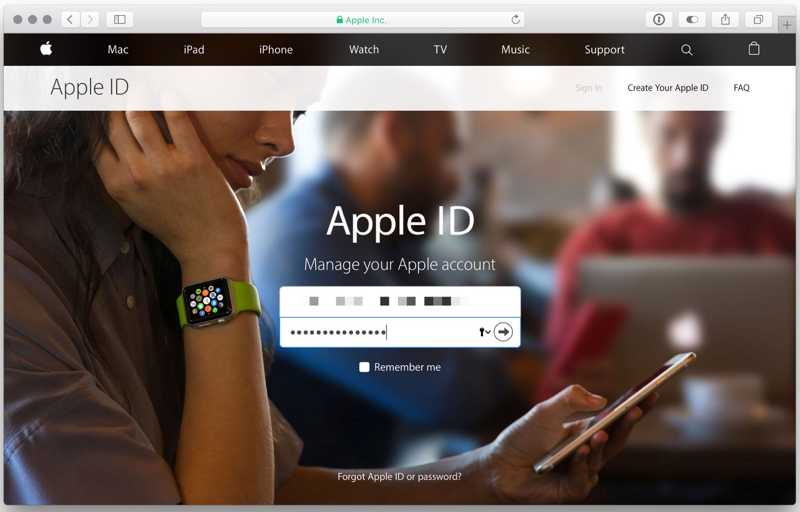
Si accediste a tu cuenta de Apple ID, es posible que tu navegador web lo recuerde. Abre tu navegador principal y ve a www.icloud.com o appleid.apple.com. Si los campos se completan automáticamente, comprueba el Apple ID perdido.
Cómo encontrar un ID de Apple perdido en iForgot

Paso 1: Si no puede encontrar su ID de Apple en ningún dispositivo, visite iforgot.apple.com y haga clic en Restablecer la Contraseña.
Paso 2: Introduzca cualquier dirección de correo electrónico y los caracteres de la imagen.
Paso 3: Haga clic en Continuar, y tu verás Este ID de Apple no es válido o no es compatible.
Paso 4: Introduce tu nombre, apellido y correo electrónico. Escribe los caracteres de la imagen y haz clic. Continuar.
Paso 5: A continuación, siga las instrucciones en pantalla para encontrar su ID de Apple perdido.
Parte 2: Cómo encontrar una contraseña de Apple ID perdida
Además de tu ID de Apple, también puedes encontrar la contraseña de tu ID de Apple perdida en tu iPhone o Mac si tienes activado el llavero de iCloud. El proceso varía según el sistema operativo.
Cómo encontrar la contraseña perdida de Apple ID en iOS 18 y versiones posteriores
Si has actualizado a iOS 18, iPadOS 18 o macOS Sequoia o versiones posteriores, toda la información de inicio de sesión se guarda en la app Contraseñas. Es el gestor de contraseñas preinstalado en iPhone, iPad y Mac.

Paso 1: Abra su aplicación Contraseñas e ingrese su Face ID, Touch ID o código de acceso del dispositivo.
Paso 2: Vaya al Todas Pestaña para comprobar todos los inicios de sesión.
Paso 3: Busque un sitio web de Apple o iCloud y tóquelo.
Paso 4: Toque el botón Editar para encontrar la contraseña de ID de Apple perdida.
Cómo encontrar la contraseña del ID de Apple en iOS 17 y anteriores

Paso 1: Ejecuta tu Configuración .
Paso 2: Vaya al contraseñas .
Paso 3: Busque apple.com o icloud.com y selecciónelo.
Paso 4: Toque en el Editar Botón para encontrar la contraseña del ID de Apple en tu iPhone
Cómo encontrar la contraseña perdida de Apple ID en macOS Sonoma o anterior

Paso 1: Abra su aplicación Safari.
Paso 2: Elige Configuración de la Safari menú y clic contraseñas.
Paso 3: Seleccione el sitio web de Apple y haga clic en el Mostrar detalles Botón para encontrar la contraseña de tu ID de Apple.
Cómo encontrar la contraseña de un ID de Apple en línea
Si no activaste el Llavero o no encuentras la contraseña de tu ID de Apple en tu dispositivo, debes restablecerla en el sitio web iForgot de Apple. Este método requiere tu ID de Apple y un canal para recibir el código de verificación.
Paso 1: Vaya a iforgot.apple.com en un navegador y haga clic en Restablecer la Contraseña.
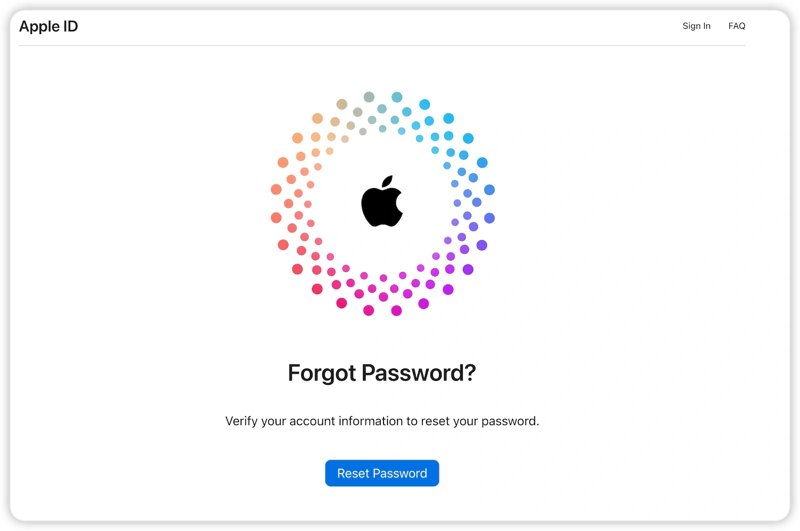
Paso 2: Ingresa tu correo electrónico de Apple ID, los caracteres de la imagen y haz clic Continuar.
Paso 3: Ingrese su número de teléfono asociado a su cuenta y presione Continuar.
Paso 4: A continuación, deberá seleccionar un canal de verificación según su configuración y situación:
Si la autenticación de dos factores está habilitada, seleccione un dispositivo de confianza. Vaya al dispositivo de confianza y tóquelo o haga clic en él. Permitir En la notificación, ingresa tu contraseña de iPhone o Mac. Luego, establece una nueva contraseña de Apple ID y confírmala.

Si la autenticación de dos factores está deshabilitada, seleccione Consigue un correo electrónico or Responder preguntas de seguridadLuego, sigue las instrucciones en pantalla para restablecer la contraseña de tu ID de Apple.
Parte 3: La forma más sencilla de eliminar un ID de Apple perdido de un iPhone
La alternativa para recuperar un ID de Apple y una contraseña perdidos es eliminar la cuenta anterior. Después, puedes crear una nueva cuenta para tu dispositivo iOS. A partir de aquí, te recomendamos... Desbloqueador de Apeaksoft iOSPuede borrar las credenciales de ID de Apple antiguas sin ninguna limitación.
- Borra tu ID de Apple cuando olvida la contraseña de ID de Apple.
- Viene con una interfaz intuitiva y es fácil de usar.
- Disponible en una amplia gama de situaciones.
- Admite las últimas versiones de iOS y iPadOS.
Descarga segura
Descarga segura

Cómo eliminar el ID de Apple y la contraseña perdidos en tu iPhone
Paso 1: Conéctese a su iPhone
Descarga e instala el mejor software para eliminar el ID de Apple en tu PC. Existe otra versión para Mac. Ábrela y selecciona... Eliminar ID de Apple Conecta tu iPhone a la PC con un cable Lightning. El software detectará tu dispositivo inmediatamente. Haz clic en el botón "Iniciar" para continuar.

Paso 2: Eliminar ID de Apple
Si Buscar mi está desactivado en su dispositivo, el software comenzará a eliminar automáticamente el ID de Apple antiguo.
Si Buscar está habilitado en iOS 11.3 o anterior, restablezca todos los ajustes en su dispositivo. Abra el Configuración aplicación, toque General, golpear Restablecer, y elija Restablecer Todos Los AjustesCuando su dispositivo se reinicie, el software comenzará a eliminar el ID de Apple.
Si Buscar está habilitado en iOS 11.4 o posterior, active la autenticación de dos factores en su dispositivo. Ingresar 0000 y haga clic ConfirmarVerifique la información de su dispositivo y haga clic en Tus datos Para descargar el firmware, introduzca 0000 y haga clic Descubrir para eliminar su ID de Apple.
Cuando termine, desconecte su iPhone, enciéndalo y cree un nuevo ID de Apple y contraseña. También puede omitir MDM con este programa.

Conclusión
Este artículo explica Cómo encontrar tu ID de Apple y contraseña perdidas En tu iPhone, iPad, Mac o PC. Cuando cumplas con los requisitos, podrás encontrar tu cuenta y contraseña de Apple en tu dispositivo rápidamente. Además, te recomendamos una solución alternativa: Apeaksoft iOS Unlocker. Esta te permite eliminar el ID de Apple y la contraseña que hayas olvidado de tu dispositivo iOS. Después, puedes crear una nueva directamente. Si tienes alguna otra pregunta sobre este tema, escríbela a continuación.
Artículos Relacionados
Este tutorial demuestra cómo desbloquear correctamente un iPhone con la aplicación Calculadora cuando olvidaste tu código de acceso de iPhone.
Si olvidó el código de acceso de restricciones en un iPhone o iPad, puede aprender cómo eliminar el código de acceso de restricciones en nuestro tutorial.
Sigue nuestra guía y podrás aprender cómo omitir FRP en un teléfono TCL con o sin computadora cuando olvidaste la contraseña de tu cuenta de Google.
Si tu iPhone está bloqueado por un proveedor específico, aprende cómo desbloquear tu dispositivo iOS a través del jailbreak y otros métodos.

